Borrar el historial de reproducción de VLC Media Player fácil y rápido
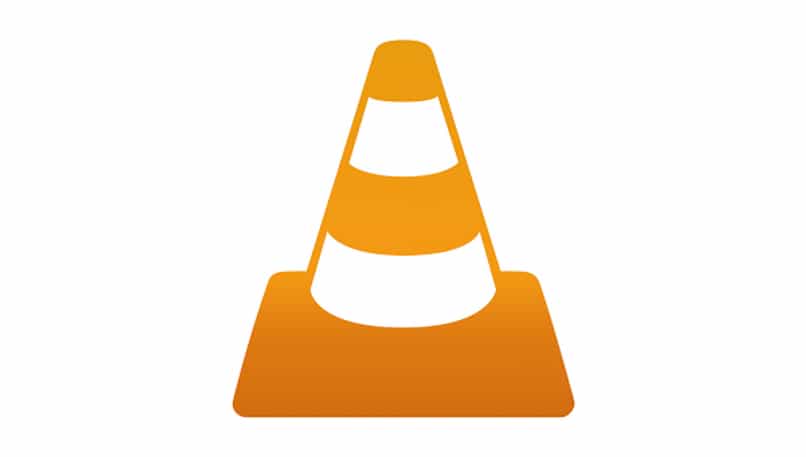
VLC es una cajita de secretos, pues este reproductor multimedia tiene un montón de funciones que te permiten no solo reproducir archivos multimedia, sino que puedes escuchar radio en vivo. Por esto, hoy en este artículo te enseñaremos cómo borrar o eliminar el historial de visualización o reproducción de VLC.
Este reproductor facilita el intercambio y el múltiple acceso a distintos formatos existentes en nuestro sistema operativo. Así como también la conversión de formatos de VLC. Lo que lo hace bastante accesible es que es un software libre totalmente gratuito.
Cómo eliminar tu historial de navegación de tus dispositivos
¿Cansado de que los demás puedan ver todo lo que escuchas o visualizas en tu Pc con VLC? Ese problema hoy llegará a su fin, pues acá con unos simples pasos verás cómo deshacerte de las pruebas. Y mantener tu privacidad al límite.
Ya instalado VLC en nuestro sistema operativo, procedemos en primer lugar a abrir este programa e inmediatamente nos dirigimos a la opción ‘Medios’.

Posterior a esto se desplegará una ventana, allí haremos clic en ‘Abrir medios recientes’ y en nuestra pantalla aparecerá todos los archivos visualizados desde los inicios de este software en nuestra Pc. Para eliminarlo pulsamos con el cursor la opción ‘Borrar’ Y ¡listo! Todo este historial será totalmente desechado.
En Windows
Como bien sabemos, el reproductor multimedia VLC, nos ofrece diversas opciones, entre ellas, la más interesante es, poder observar el historial de reproducción o visualización que hemos tenido al momento de usar dicha herramienta, mostrando así una lista con dicho contenido. Podemos simplemente borrar el historial, o también desactivar ésta función.
Si queremos configurarlo, de manera de que no guarde más la información de visualizaciones o reproducciones, lo que debemos hacer es lo siguiente:
- Ingresamos a VLC, y nos ubicamos en la opción de 'menú de herramientas'.
- Luego, seleccionamos en 'preferencias' y nos ubicamos donde indica 'interfaz'.
- Por último, desactivamos la opción de 'guardar los elementos que se han reproducido de forma reciente' y presionamos en 'guardar'.
Para eliminar o borrar el historial, es sumamente sencillo, solo debemos realizar lo siguiente:
- Dentro de la herramienta VLC, debemos seleccionar la opción de 'ajustes', y seguidamente presionamos en la opción que indica ‘historial’.
- Una vez allí, buscamos un icono que está señalado por una 'papelera', y lo presionamos, hacer esto, de inmediato será eliminado dicho historial.
En Mac
En algunas ocasiones es molesto que el historial de nuestras visualizaciones quede guardado, es por ello que para eliminarlo desde un Mac es muy sencillo, solo debemos:
- Abrimos la herramienta VLC, y hacemos clic en la opción de 'archivo'.
- Luego, debemos desplazarnos hacia la parte inferior, hasta encontrar la opción de 'recientes', y presionamos allí.
- Para finalizar, debemos presionar en la opción que indica 'clear menú', luego hacemos clic en 'borrar' de ésta manera podremos eliminar el historial dentro de la plataforma.
En Android
En el caso de eliminar las visualizaciones en un Android, también es muy fácil, de ésta forma:
- En primer lugar, debemos abrir el reproductor VLC en nuestro móvil Android, que es el caso.
- Luego, nos ubicamos en la parte superior izquierda, y presionamos el icono que indica 'menú'.
- Seguidamente, seleccionamos la opción de 'ajustes' y por consiguiente después 'avanzado'.
- Una vez hecho esto, para culminar, presionamos en la opción de 'borrar historial' y luego en 'aceptar', y así estará eliminado por completo.
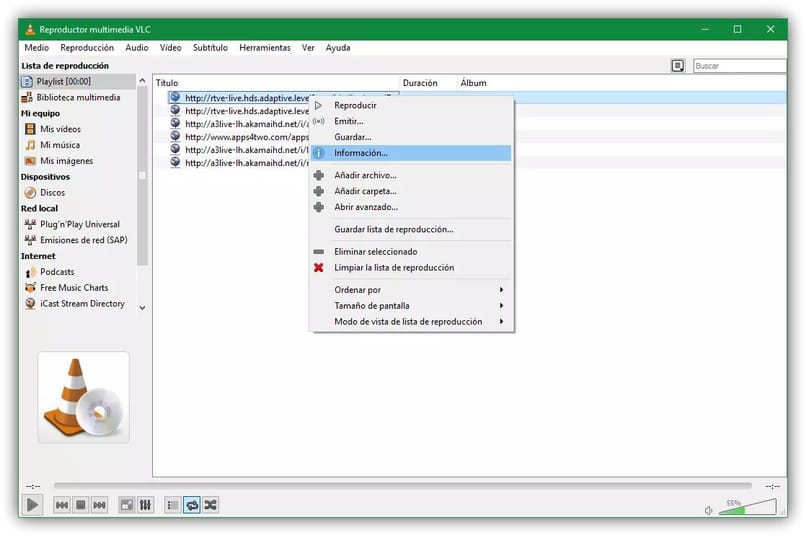
En iOS
Si deseamos tener una mayor privacidad, y lo que queremos es eliminar nuestro historial de producción o visualización en iOS, lamentablemente no está disponible esta opción para dichos dispositivos.
Pero, si existe otra manera de mantener nuestra privacidad aún más segura, en caso de que alguien quisiera entrar en nuestro reproductor sin nuestro consentimiento, y es la siguiente:
- Principalmente, debemos abrir el reproductor VLC en nuestro dispositivo, que por supuesto como ya sabemos está indicado por un 'cono', color naranja.
- Luego de ello, ingresamos a configuración'.
- Una vez allí podemos modificar el 'bloqueo con una contraseña'.
Colocamos la contraseña que deseemos, efectivamente debe ser una segura, dependiendo de los dígitos que sean permitidos, esta es una manera muy eficiente de mantener nuestro historial a salvo, sin que esté expuesto a muchas personas, ya que al momento de ingresar al reproductor, de manera rápida y automática exigirá una contraseña.
Funciones de VLC
Este reproductor es multifacético, ya que con él no solo puedes ver y escuchar archivos, sino que tiene debajo de la maga muchas funciones que nos pueden hacer la vida un poco más fácil.
En realidad VLC también te permite grabar la pantalla de tu escritorio, para esto solo debes dirigirte a la opción Medios>Abrir dispositivo de captura. En la sección modo de captura, vas a seleccionar ‘Escritorio’ y luego pulsas ‘convertir’.
Así mismo, en la pestaña que aparecerá debes elegir el formato en el cual quieres que se extraiga tu grabación. Acá en este portal te recomendamos que lo hagas en MP4 y con respecto al códec de video selecciones la opción H264.
Ya realizado esto pulsas ‘crear’, finalmente le indicas en donde quieres que se archive tu grabación, le colocas un nombre y le das ‘guardar’. Procedes a darle a la pestaña iniciar y automáticamente tu escritorio comenzará a ser grabado.
También con este reproductor vas a poder ver TV online, lo que de una u otra manera te distraerá en cualquier lugar donde te encuentres. Ya que no es necesario trasladar un Tv para todos los lugares a los que vayas sino que con VLC puedes hacerlo con unos simples pasos y desde tu PC.
¿Qué es VLC?
En pocas palabras este es un reproductor multimedia libre de código abierto que reproduce la mayoría de los archivos multimedia como videos y audios. Es fácil, eficaz y poderoso.
Reproduce la mayoría de los codecs y los paquetes de conexión. También lo puedes descargar en todas las plataformas: Windows, Linux, Mac, iOS y Android. No solo esto sino que a su vez te permite personalizarlo agregándole skins e instalar extensiones.
La verdad es que este es un buen reproductor que puede sacarte de apuros cuando eres un principiante en esto de la tecnología.
Los puedes tener en versiones portables para transportarlo como una USB. Por lo tanto si necesitas un reproductor liviano y rápido esta es tu opción ideal.
Otros trucos ocultos de VLC interesantes
Por si no lo sabías puedes reproducir videos de VLC en el Chromecast. Esto es bastante sencillo pero un truco que quizás no conocías. Para ello debes hacer clic en reproducción y seleccionar el nombre de tu Chromecast y listo ahora puedes observar el archivo en otro dispositivo.
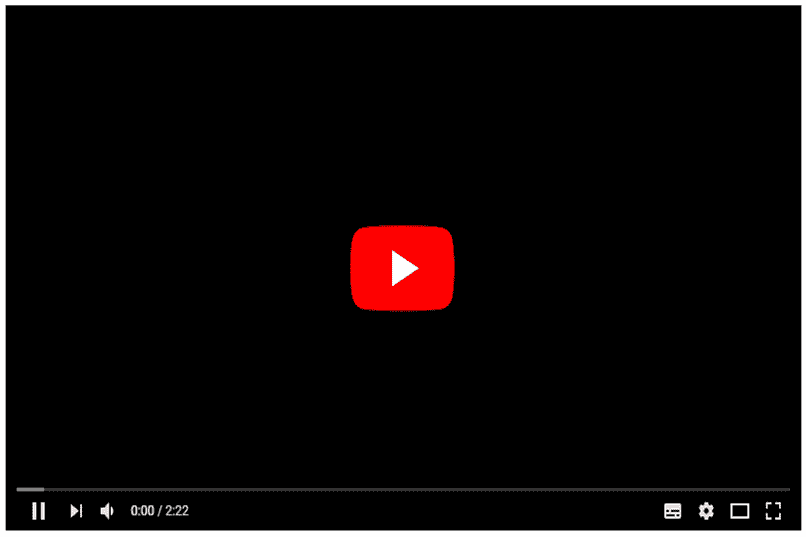
Del mismo modo también te permite reproducir videos de YouTube en VLC para evitar la mala conexión en la visualización.
Esto nos puede solucionar problemas como evitar cortes en la reproducción de los vídeos. Además de que tengamos que descargarlos y que nuestra PC se sobrecargue por el peso de esto.
Por consiguiente si tu deseo es aprender idiomas y tus clases las reproduces en este programa. En estos vídeos puedes añadir subtítulos con VLC para facilitar el entendimiento de los mismos.
¿Qué hace VLC con tus visualizaciones?
El reproductor más usado por muchas personas, VLC, normalmente lo que hace con nuestras visualizaciones es guardarlas en una lista, como un historial. Allí, si queremos, podemos buscar algo que hayamos visto anteriormente, o simplemente podemos eliminar las visualizaciones como ya lo hemos explicado.